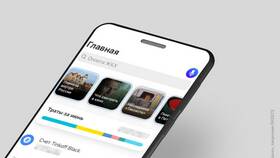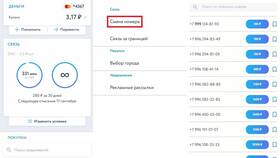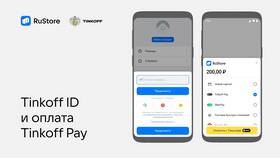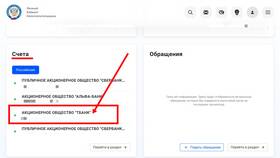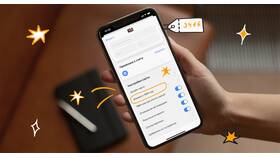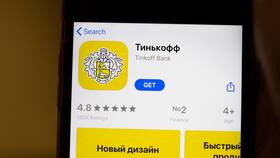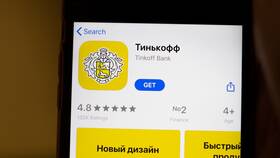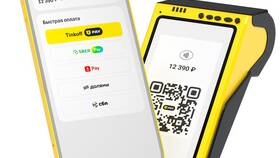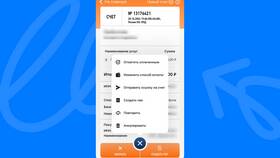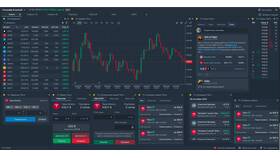Приложение Тинькофф Банка предоставляет несколько способов поиска и выбора конкретных транзакций. Рассмотрим основные методы работы с историей операций.
Содержание
Основные способы поиска транзакций
| Метод поиска | Когда использовать |
| Прокрутка списка операций | Для недавних транзакций |
| Поиск по параметрам | Для точного нахождения конкретной операции |
| Фильтрация | Для выборки операций по категориям |
Пошаговая инструкция выбора транзакции
Через главный экран приложения
- Откройте приложение Тинькофф
- На главном экране найдите раздел "История операций"
- Прокрутите список до нужной транзакции
- Тапните по операции для просмотра деталей
Использование поиска
- В истории операций нажмите иконку лупы
- Введите сумму, название магазина или дату
- Просмотрите результаты поиска
- Выберите нужную операцию из списка
Фильтрация транзакций
| Параметр фильтрации | Как использовать |
| По дате | Выберите период в календаре |
| По категории | Отметьте нужные категории расходов |
| По типу операции | Выберите доходы/расходы/переводы |
Дополнительные возможности
- Пометка транзакций - долгие нажатием на операцию
- Экспорт операций - через меню истории
- Создание шаблона - для частых платежей
- Отмена операции - для некоторых типов платежей
Проблемы при выборе транзакций
- Если операция не отображается - проверьте период
- При ошибке поиска - уточните параметры запроса
- Для спорных операций - сделайте скриншот
- При технических сбоях - обновите приложение
Важная информация
Некоторые операции могут отображаться с задержкой до 3 рабочих дней, особенно международные платежи и переводы между банками. Для точного поиска рекомендуется знать хотя бы один параметр транзакции: точную сумму, дату или название получателя.